Nếu bạn nghi ngờ rằng mình gặp sự cố với chất lượng văn bản hoặc hình ảnh trên máy in, Windows 10 có thể cho phép bạn in một trang thử nghiệm kiểm tra và đánh giá xem vấn đề bắt nguồn ở đâu. Cách thực hiện cũng không có gì phức tạp, bạn chỉ cần làm theo các bước sau
Tính năng in trang thử nghiệm tích hợp của Windows 10 hoạt động với tất cả các mẫu máy in. Vì vậy bạn có thể yên tâm sử dụng tính năng này với các thiết bị HP, Epson, Canon và những nhãn hiệu khác mà mình đang có.
Trước tiên, hãy đảm bảo rằng khay giấy của máy in đã được nạp đầy đủ, đồng thời máy in của bạn cũng đã được kết nối với hệ thống Windows.
Để bắt đầu, hãy mở Control Panel bằng cách nhấp vào nút “Start”, tìm kiếm từ khóa “Control Panel” và nhấp vào biểu tượng tương ứng trong kết quả tìm kiếm trả về.
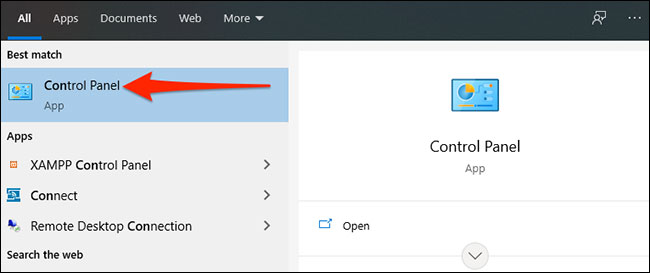
Trong giao diện “Control Panel”, ở góc trên cùng bên phải của cửa sổ, nhấp vào “View By”, sau đó chọn “Category” từ menu hiện ra. Lập tức bạn sẽ thấy các tùy chọn Control Panel được liệt kê trong chế độ danh mục. Tiếp theo, trên cùng cửa sổ “Control Panel”, tìm phần “Hardware and Sound” và nhấp vào mục “View Devices and Printers”.
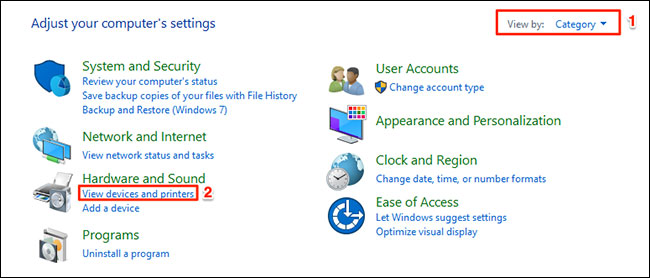
Trong cửa sổ “Devices and Printers” mở ra, cuộn xuống phần “Printers”. Tại đây, bạn nhấp chuột phải vào máy in mà mình muốn kiểm tra và chọn “Printer Properties”.

Windows 10 sẽ mở cửa sổ thuộc tính của máy in. Ở đầu cửa sổ này, bạn nhấp vào tab "General". Sau đó, nhấp vào “Print Test Page” ở cuối cửa sổ để bắt đầu in trang thử nghiệm.
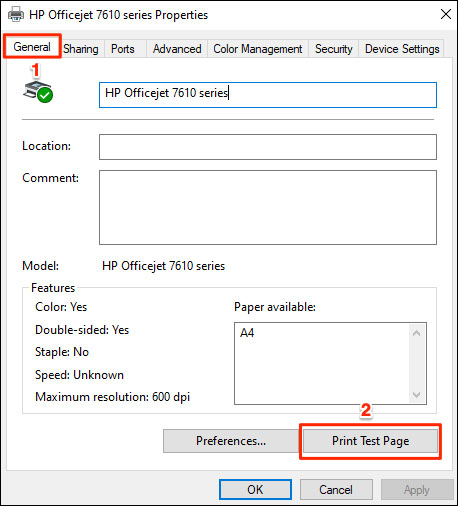
Máy in của bạn sẽ in một trang thử nghiệm và nó sẽ trông như sau:

Tất cả chỉ có vậy, chúc bạn thực hiện thành công!
 Công nghệ
Công nghệ  AI
AI  Windows
Windows  iPhone
iPhone  Android
Android  Học IT
Học IT  Download
Download  Tiện ích
Tiện ích  Khoa học
Khoa học  Game
Game  Làng CN
Làng CN  Ứng dụng
Ứng dụng 








 Windows 11
Windows 11  Windows 10
Windows 10  Windows 7
Windows 7  Windows 8
Windows 8  Cấu hình Router/Switch
Cấu hình Router/Switch 









 Linux
Linux  Đồng hồ thông minh
Đồng hồ thông minh  macOS
macOS  Chụp ảnh - Quay phim
Chụp ảnh - Quay phim  Thủ thuật SEO
Thủ thuật SEO  Phần cứng
Phần cứng  Kiến thức cơ bản
Kiến thức cơ bản  Lập trình
Lập trình  Dịch vụ công trực tuyến
Dịch vụ công trực tuyến  Dịch vụ nhà mạng
Dịch vụ nhà mạng  Quiz công nghệ
Quiz công nghệ  Microsoft Word 2016
Microsoft Word 2016  Microsoft Word 2013
Microsoft Word 2013  Microsoft Word 2007
Microsoft Word 2007  Microsoft Excel 2019
Microsoft Excel 2019  Microsoft Excel 2016
Microsoft Excel 2016  Microsoft PowerPoint 2019
Microsoft PowerPoint 2019  Google Sheets
Google Sheets  Học Photoshop
Học Photoshop  Lập trình Scratch
Lập trình Scratch  Bootstrap
Bootstrap  Năng suất
Năng suất  Game - Trò chơi
Game - Trò chơi  Hệ thống
Hệ thống  Thiết kế & Đồ họa
Thiết kế & Đồ họa  Internet
Internet  Bảo mật, Antivirus
Bảo mật, Antivirus  Doanh nghiệp
Doanh nghiệp  Ảnh & Video
Ảnh & Video  Giải trí & Âm nhạc
Giải trí & Âm nhạc  Mạng xã hội
Mạng xã hội  Lập trình
Lập trình  Giáo dục - Học tập
Giáo dục - Học tập  Lối sống
Lối sống  Tài chính & Mua sắm
Tài chính & Mua sắm  AI Trí tuệ nhân tạo
AI Trí tuệ nhân tạo  ChatGPT
ChatGPT  Gemini
Gemini  Điện máy
Điện máy  Tivi
Tivi  Tủ lạnh
Tủ lạnh  Điều hòa
Điều hòa  Máy giặt
Máy giặt  Cuộc sống
Cuộc sống  TOP
TOP  Kỹ năng
Kỹ năng  Món ngon mỗi ngày
Món ngon mỗi ngày  Nuôi dạy con
Nuôi dạy con  Mẹo vặt
Mẹo vặt  Phim ảnh, Truyện
Phim ảnh, Truyện  Làm đẹp
Làm đẹp  DIY - Handmade
DIY - Handmade  Du lịch
Du lịch  Quà tặng
Quà tặng  Giải trí
Giải trí  Là gì?
Là gì?  Nhà đẹp
Nhà đẹp  Giáng sinh - Noel
Giáng sinh - Noel  Hướng dẫn
Hướng dẫn  Ô tô, Xe máy
Ô tô, Xe máy  Tấn công mạng
Tấn công mạng  Chuyện công nghệ
Chuyện công nghệ  Công nghệ mới
Công nghệ mới  Trí tuệ Thiên tài
Trí tuệ Thiên tài